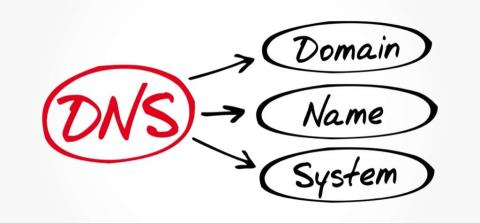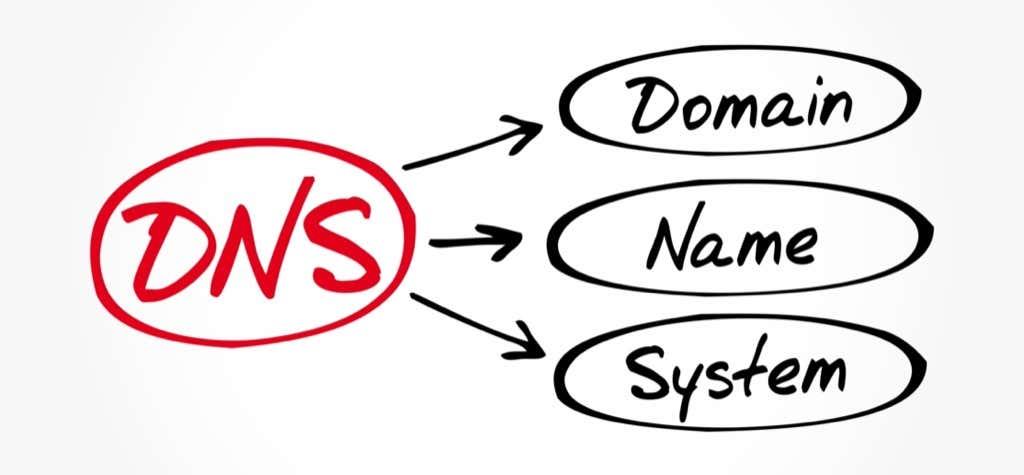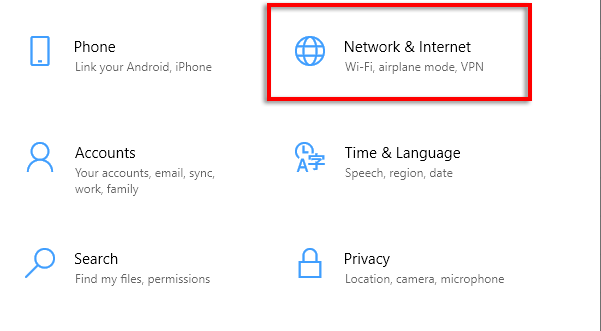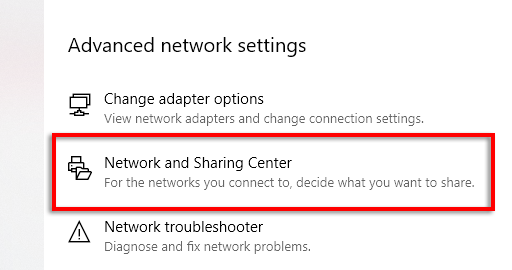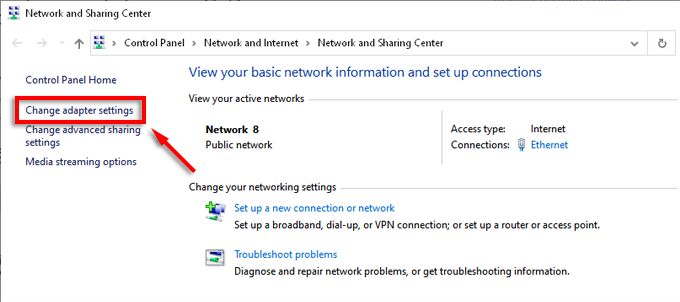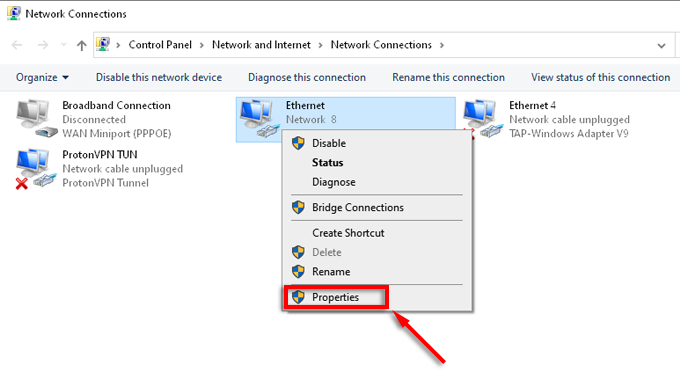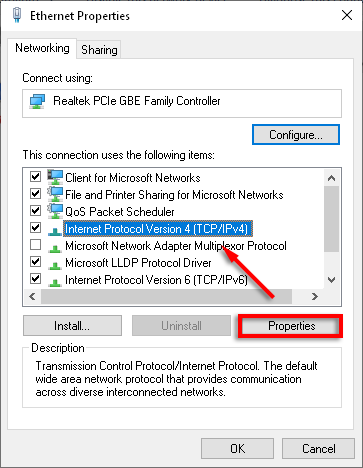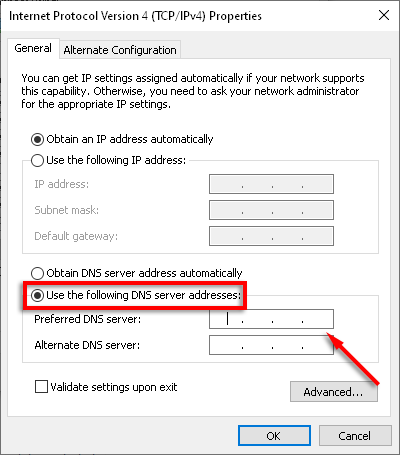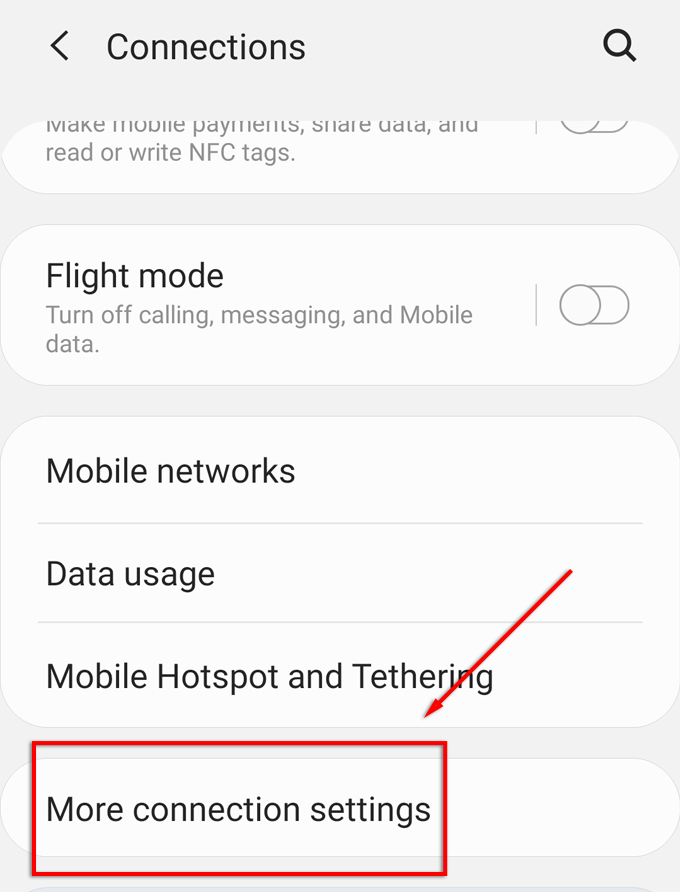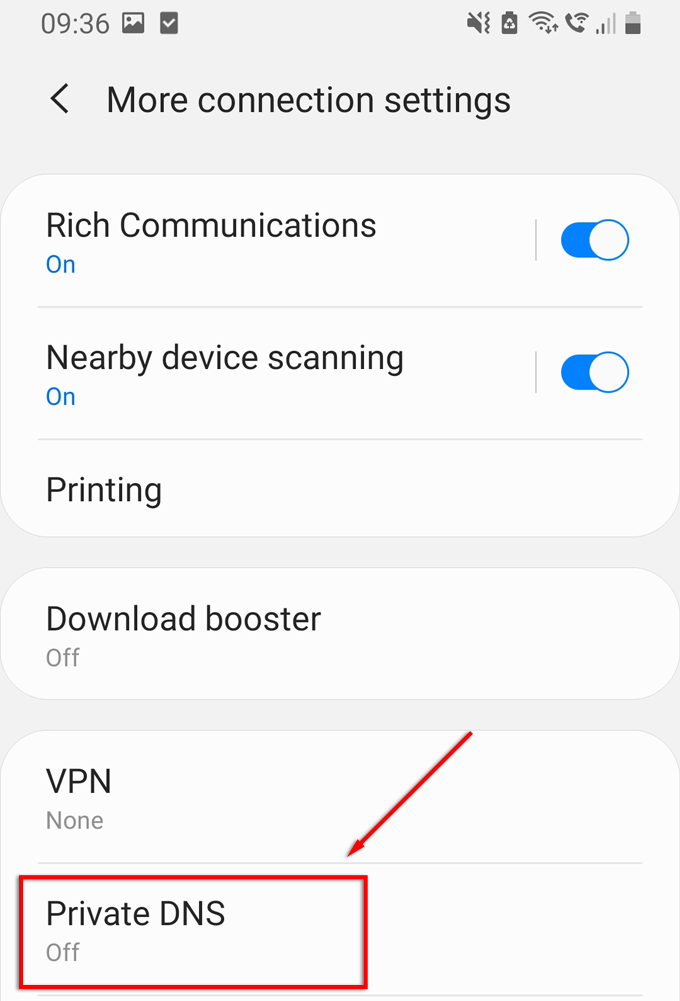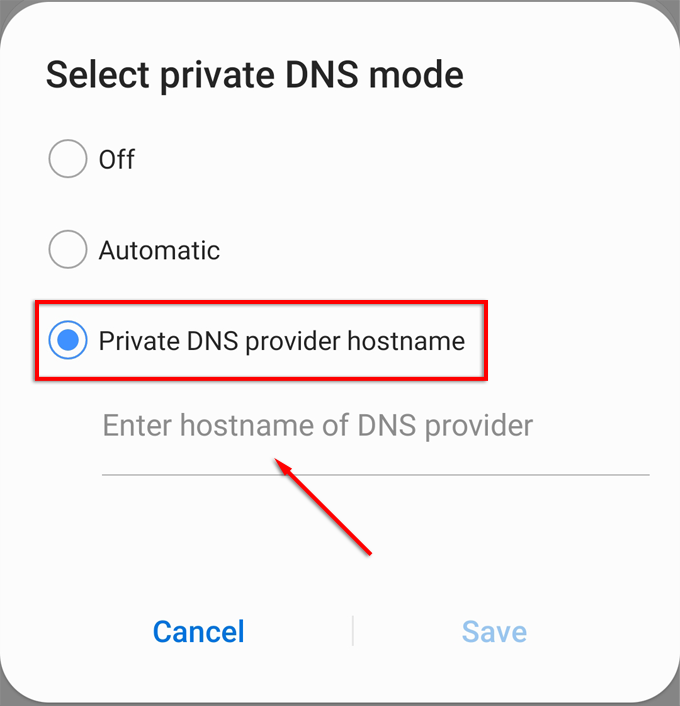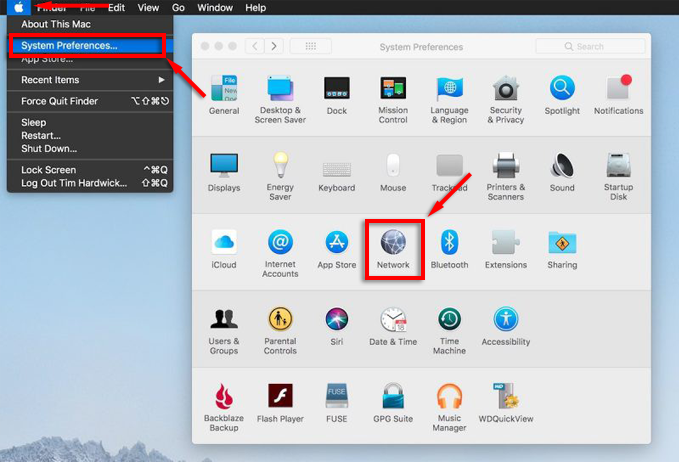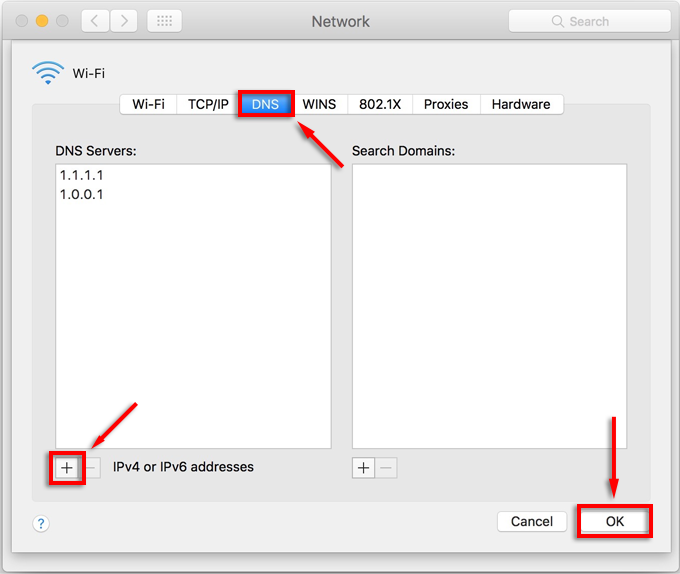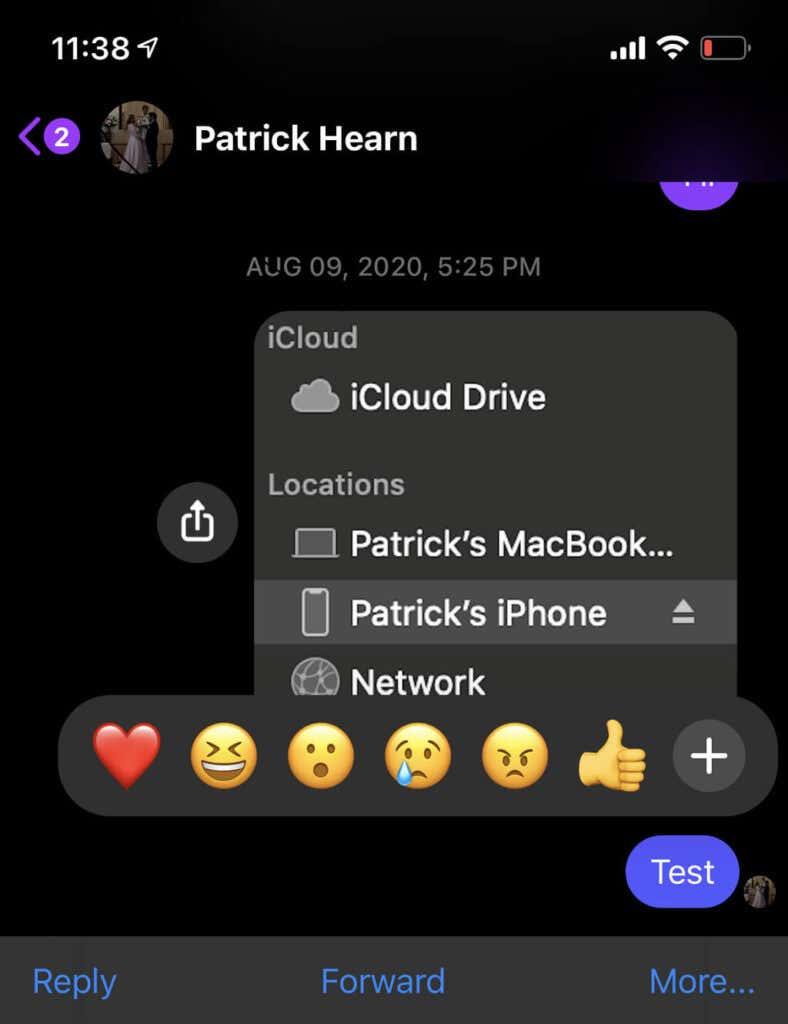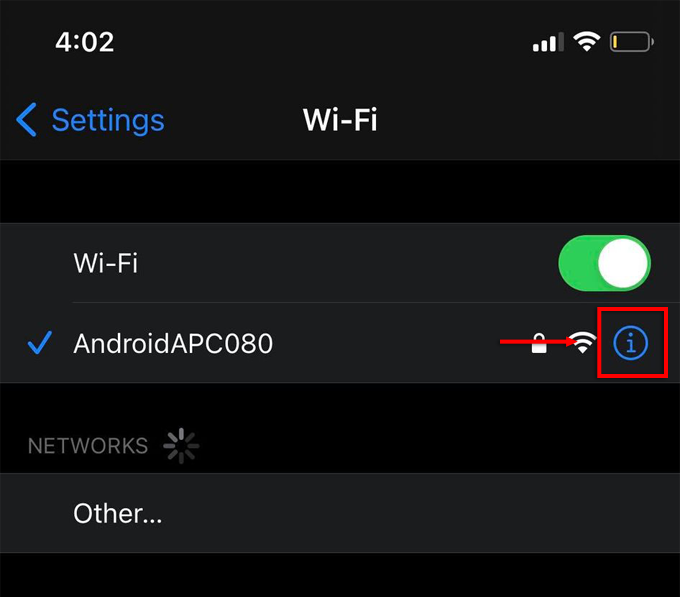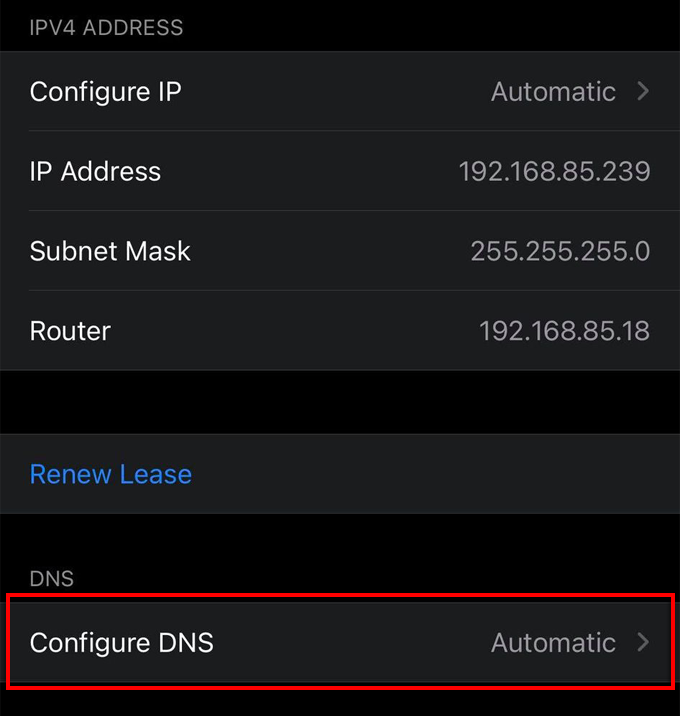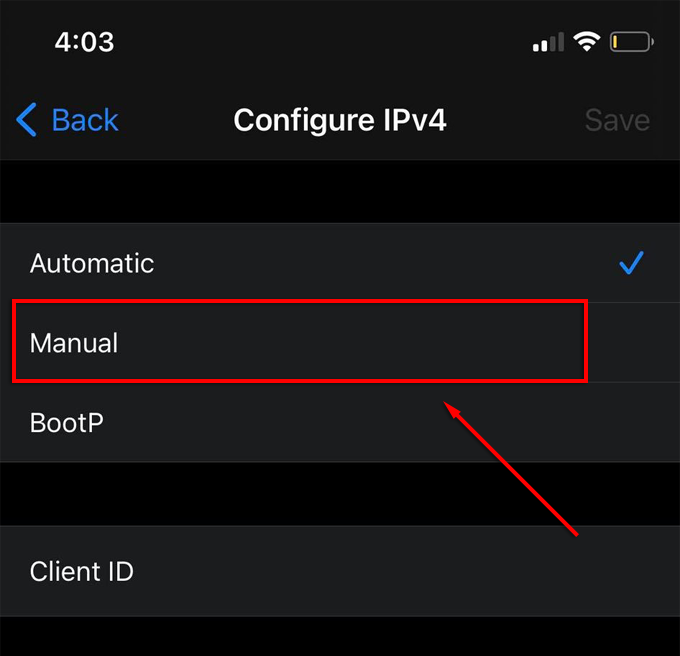Internetprivacy is een groot probleem in de wereld van vandaag. Door uw veiligheid en privacy online te waarborgen, worden u en uw apparaten beter beschermd tegen kwaadwillende partijen. Dit is waar privé-DNS om de hoek komt kijken.
Als u zich zorgen maakt over uw online privacy en stappen wilt ondernemen om deze te vergroten, blijf dan hier om te leren wat privé-DNS is en hoe u dit op uw apparaten kunt configureren.
Inhoudsopgave
- Wat is DNS?
- Wat is privé-DNS?
- Hoe gebruikt u privé-DNS?
- Privé-DNS inschakelen op Windows 10
- Hoe privé-DNS op Android in te schakelen
- Hoe privé-DNS op een Mac in te schakelen
- Hoe privé-DNS op een iPhone in te schakelen
- CloudFlare's 1.1.1.1: snellere en veiligere internet-app
- Controleer en valideer de DNS
- Internetprivacy
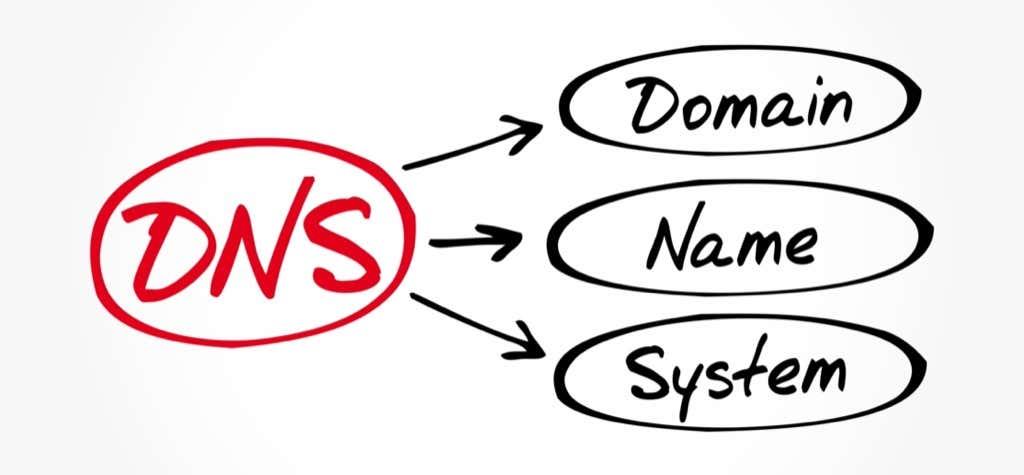
Wat is DNS?
Het Domain Name System (DNS) wijst het webadres dat u zoekt (ook wel de URL of Unified Resource Locator genoemd) toe aan een reeks IP-adressen, zodat pakketten efficiënt via internet worden verzonden.
Over het algemeen zal een DNS-server de vertaling van URL naar IP uitvoeren. Dit proces wordt een DNS-transactie genoemd en vindt elke keer plaats wanneer u een website bezoekt, bepaalde toepassingen gebruikt of via specifieke platforms communiceert.

Deze transacties zijn, net als de domeinnamen, onversleuteld. Er zijn geen privacymechanismen om de vertrouwelijkheid van de transacties te beschermen. Dit betekent dat operators en anderen ze gemakkelijk kunnen zien en loggen, en dit kan een serieus probleem zijn als de informatie een beveiligings- of privacyrisico vormt.
Bovendien kan het u vatbaar maken voor bepaalde vormen van kwaadaardige cyberaanvallen (zoals man-in-the-middle-aanvallen).
Wat is privé-DNS?
Er zijn twee nieuwe termen om private DNS te begrijpen: Transport Layer Security (TLS) en Hypert e xt Transfer Protocol Secure (HTTPS) . Deze protocollen versleutelen alle verzonden DNS-query's en DNS over deze protocollen wordt DoH (DNS over HTTPS) en DoT (DNS over TLS) genoemd.

Veel van de aanvallen met malware, ransomware en gegevensdiefstal berusten op zwakke punten in de DNS-beveiliging. Hier komt private DNS om de hoek kijken. DoT en DoH versleutelen de communicatie tussen uw netwerk en de DNS-server en voorkomen dat derden de gegevens onderscheppen.
Enkele andere privacysoftware die u kunt gebruiken, zijn onder meer een VPN en SmartDNS .
Hoe gebruikt u privé-DNS?
Het proces verschilt afhankelijk van uw apparaat/platform. Om privé-DNS in te schakelen, moet u een DNS-adres op uw apparaat configureren en toegang hebben tot een externe DNS-server met DoT- of DoH-functionaliteit.
Cloudflare biedt een gratis private DNS-service op 1.1.1.1 of 1.0.0.1, maar registreert wat informatie, waarover je hier kunt lezen. Deze DNS-resolver is volledig gratis . Andere gratis DNS-opties zijn OpenDNS, 1.1.1.1 met Warp en Google.
Privé-DNS inschakelen op Windows 10
Volg de onderstaande stappen om privé-DNS op Windows 10 te gebruiken:
- Druk op de Windows-toets + I om Instellingen te openen .
- Selecteer Netwerk & internet .
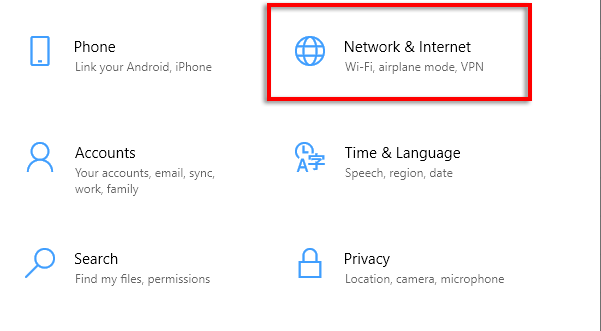
- Selecteer Netwerkcentrum onder Geavanceerde netwerkinstellingen.
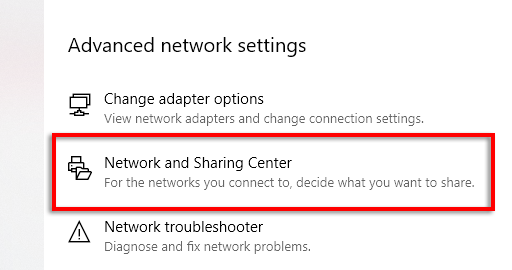
- Selecteer Adapterinstellingen wijzigen in het menu aan de linkerkant.
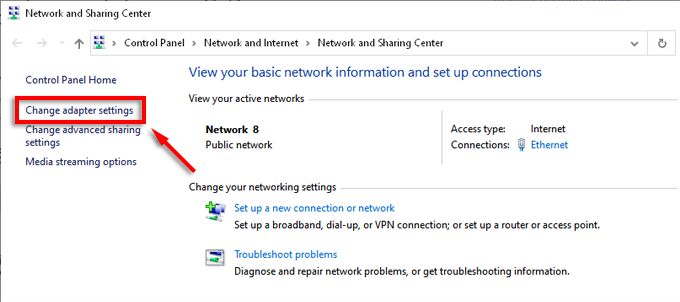
- Klik met de rechtermuisknop op het netwerk waarmee u momenteel bent verbonden en selecteer Eigenschappen .
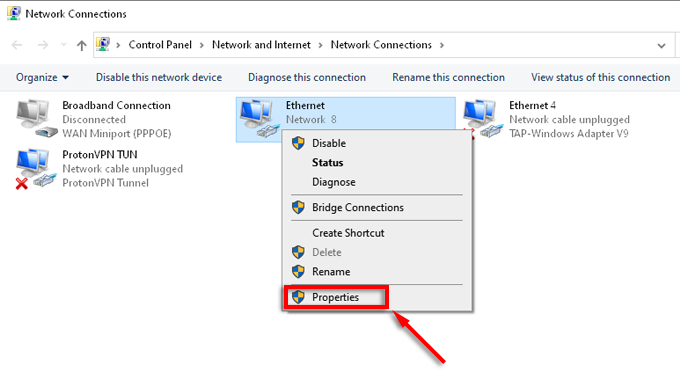
- Selecteer Internet Protocol versie 4 (TCP/IPv4) in de lijst en selecteer Eigenschappen .
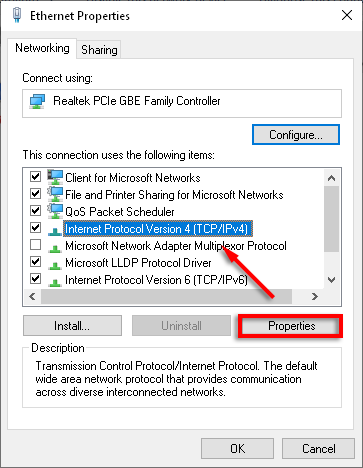
- Selecteer Gebruik de volgende DNS-serveradressen en voer uw voorkeurs-DNS-adres in.
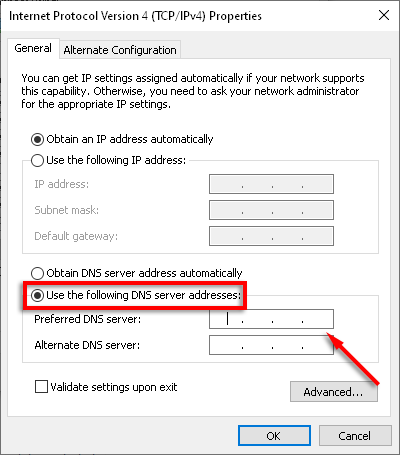
Hoe privé-DNS op Android in te schakelen
Google introduceerde ondersteuning voor DNS via TLS in Android 9 , waardoor u privé-DNS op uw telefoon kunt gebruiken. Om dit te doen, moet u toegang hebben tot een privé-DNS-server. Ga naar Instellingen .
- Instellingen openen .
- Selecteer Verbindingen > Meer verbindingsinstellingen .
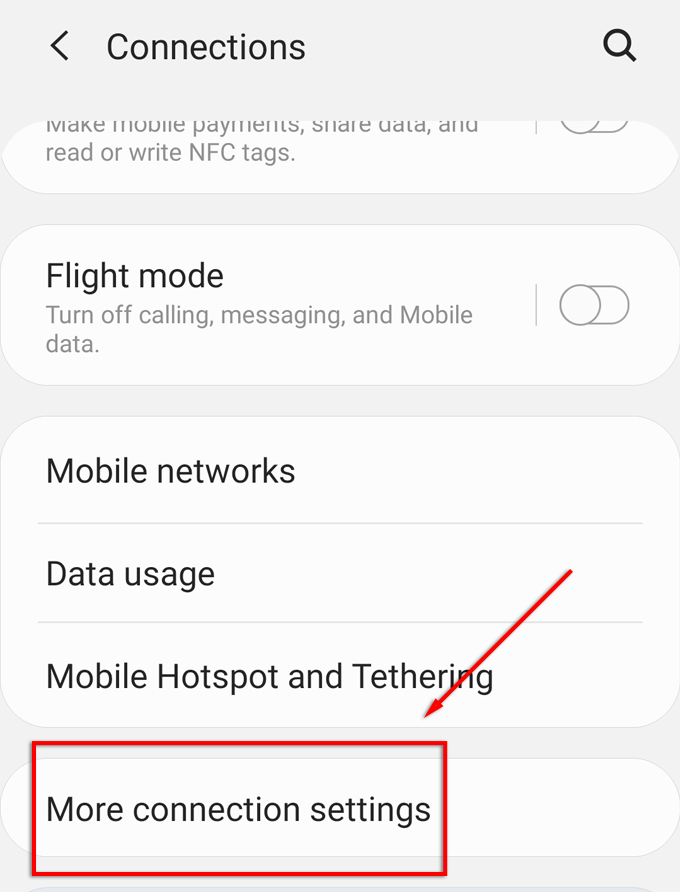
- Selecteer Privé-DNS .
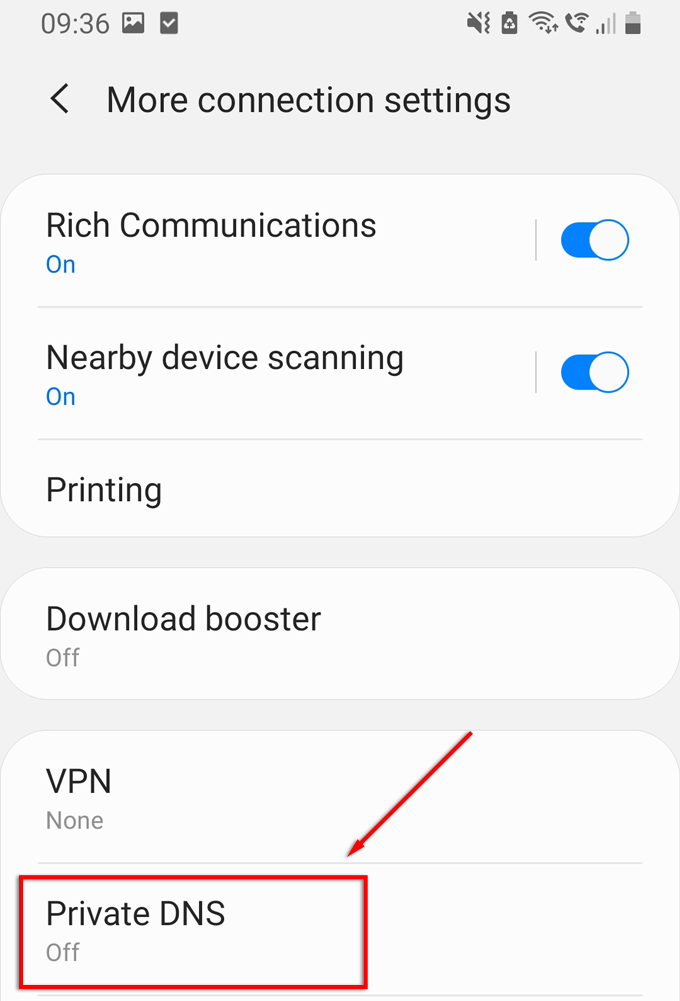
- Selecteer Hostnaam van de privé-DNS-provider .
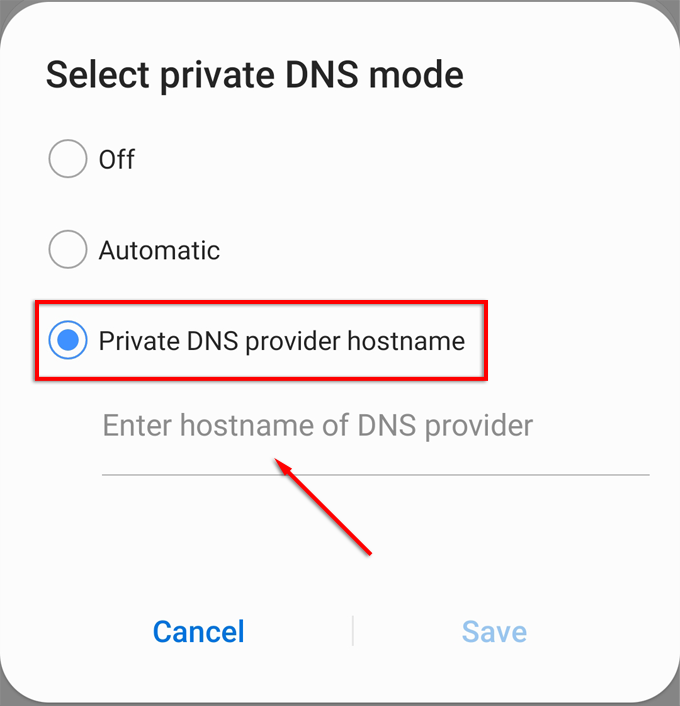
- Voer het adres in van de privé-DNS-service die u wilt gebruiken.
Opmerking: als u CloudFlare gebruikt, is de URL 1dot1dot1dot1.cloudfare-dns.com .
Hoe privé-DNS op een Mac in te schakelen
Ga als volgt te werk om privé-DNS op een Mac in te schakelen:
- Selecteer het Apple-menu .
- Selecteer Systeemvoorkeuren > Netwerk .
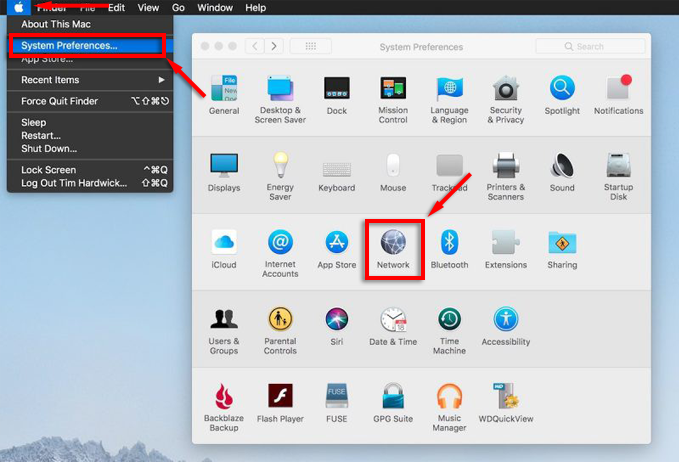
- Selecteer de netwerkverbinding die u momenteel gebruikt en klik op Geavanceerd .
- Klik op DNS en selecteer vervolgens de knop Toevoegen (het plusteken) onderaan de lijst.
- Voer het IPv4- of IPv6-adres in voor de DNS-server die u wilt kiezen.
- Selecteer OK .
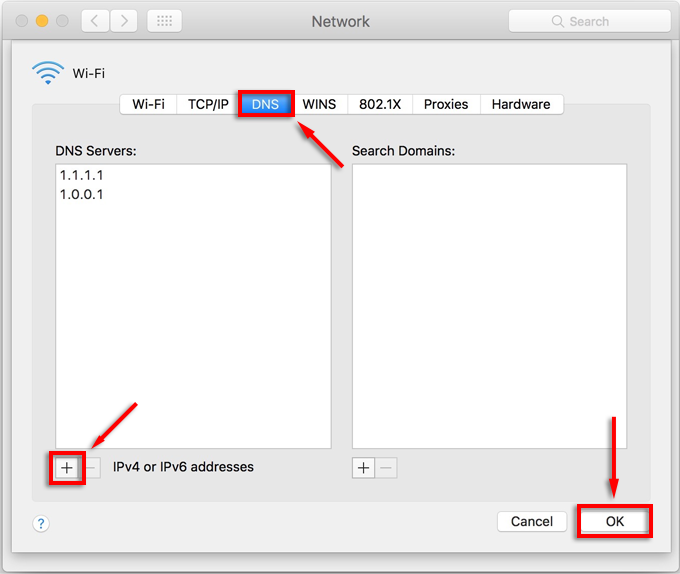
Hoe privé-DNS op een iPhone in te schakelen
Volg de onderstaande stappen om versleutelde DNS op een iPhone te gebruiken:
- Ga naar Instellingen > Wifi .
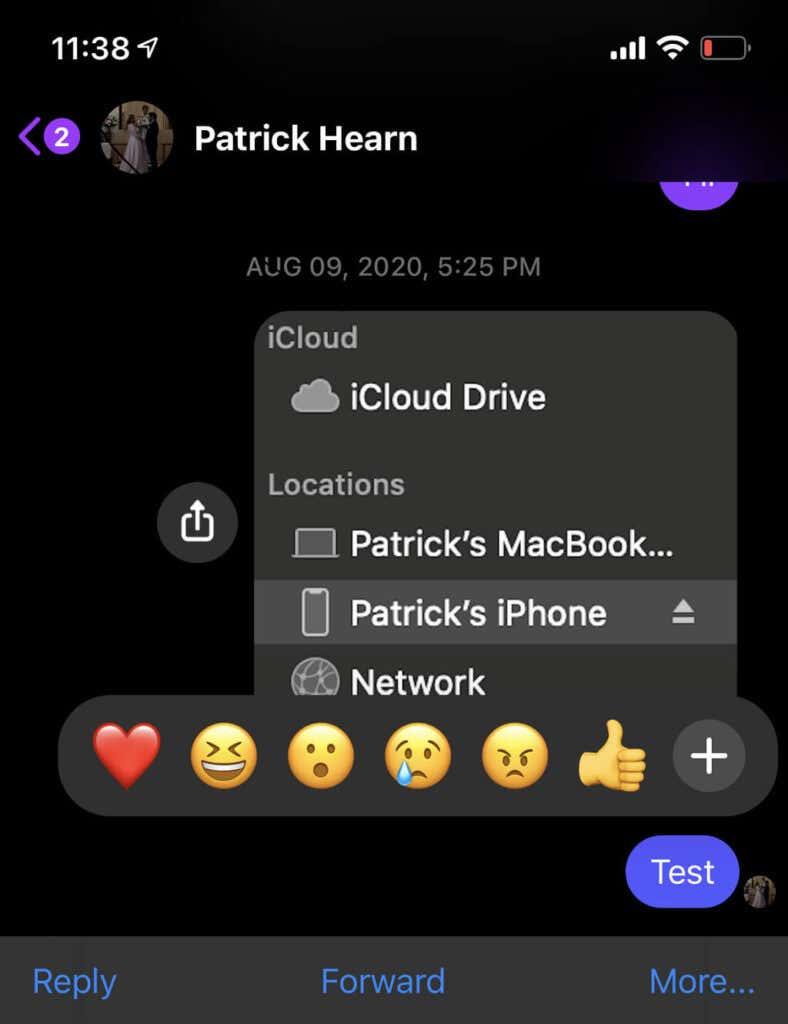
- Klik op het informatiepictogram " i " naast uw wifi-verbinding.
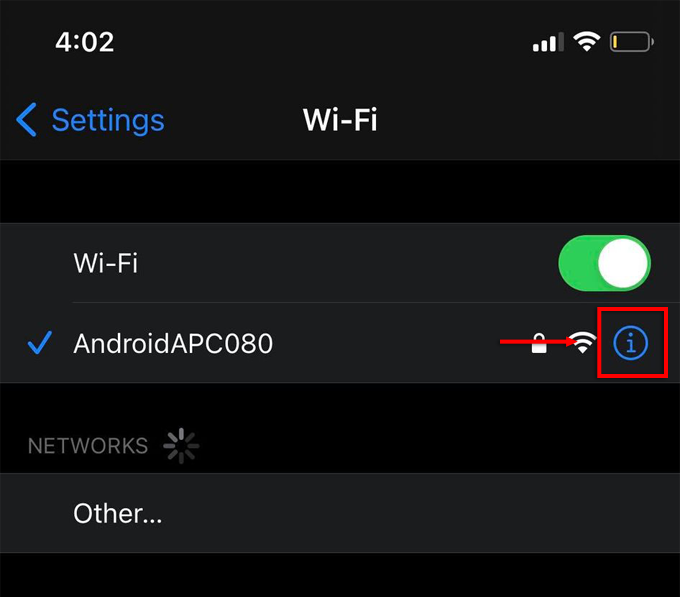
- Scroll naar beneden en selecteer Configureer DNS .
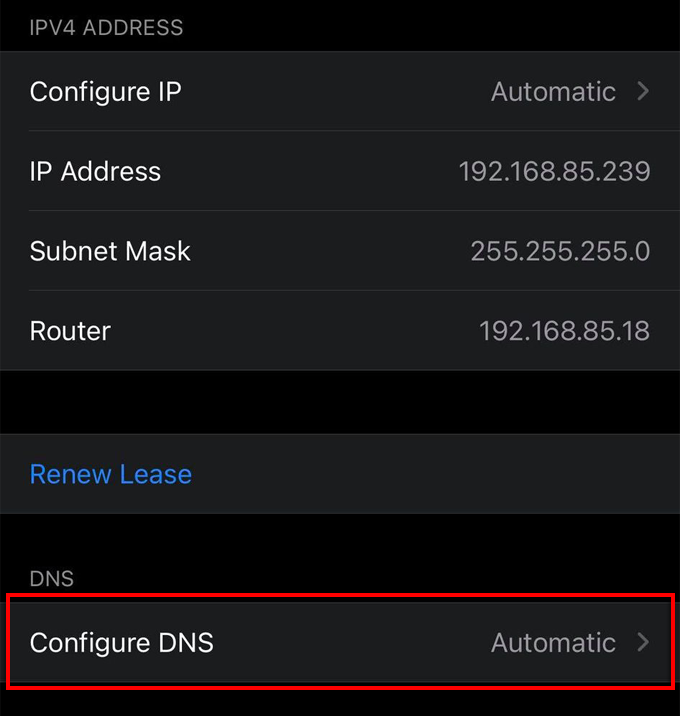
- Selecteer Handmatig .
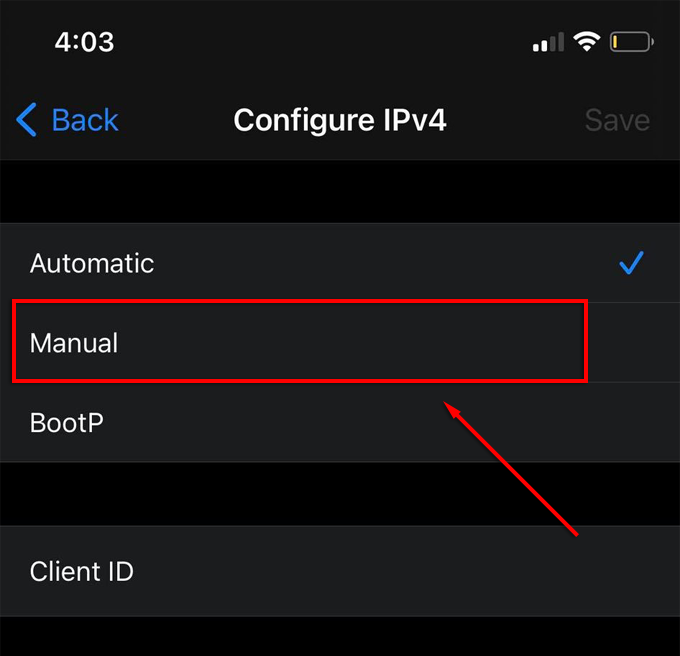
- Klik op Server toevoegen .
- Voer het adres in van de privé-DNS-service die u wilt gebruiken.
CloudFlare's 1.1.1.1: snellere en veiligere internet -app
U kunt automatisch een privé-DNS-server instellen op uw Android. Apps zoals CloudFlare's 1.1.1.1 Faster & Safer Internet zullen uw apparaat automatisch configureren om de 1.1.1.1 DNS-server te gebruiken. Het is ook beschikbaar op de iPhone. In de Apple Store heet het 1.1.1.1: Sneller internet . Het is een gratis app die werkt zonder advertenties.

Controleer en valideer de DNS
Het opzetten van een privé-DNS is op zichzelf niet noodzakelijkerwijs veilig. Als je eenmaal een alternatief DNS-adres hebt ingesteld, is het belangrijk om dit te controleren om er zeker van te zijn dat je verbinding veilig is. Er zijn verschillende online tools die u hiervoor kunt gebruiken, waaronder Cloudfare's eigen beveiligingscontroletool .
Hiermee wordt nogmaals gecontroleerd of uw DNS-query's zijn versleuteld, of uw browser versleutelde Server Name Indication (SNI) ondersteunt, of uw DNS-resolver Domain Name System Security Extensions (DNSSEC) gebruikt en welke versie van TLS wordt gebruikt.
Internetprivacy
Openbare DNS is een van de belangrijkste beveiligingsproblemen op internet en het configureren van privé-DNS kan u en uw apparaten beschermen tegen kwaadwillende actoren op internet.
Gebruikt u privé-DNS? Laat het ons weten in de reacties hieronder.